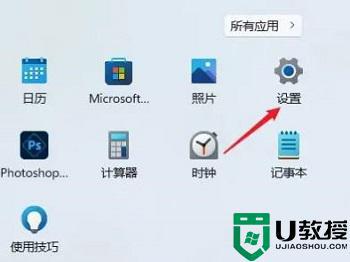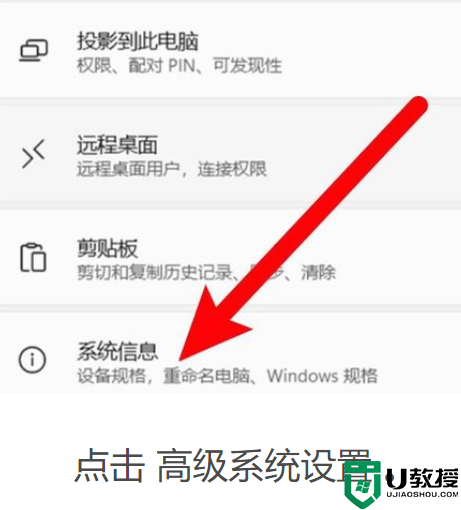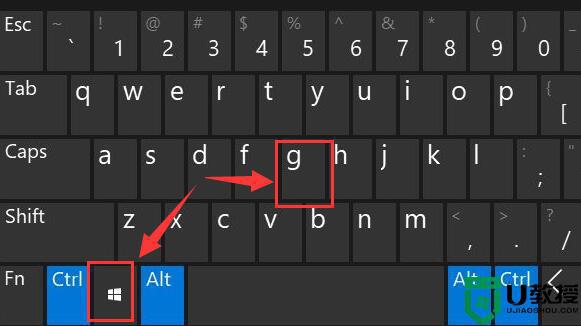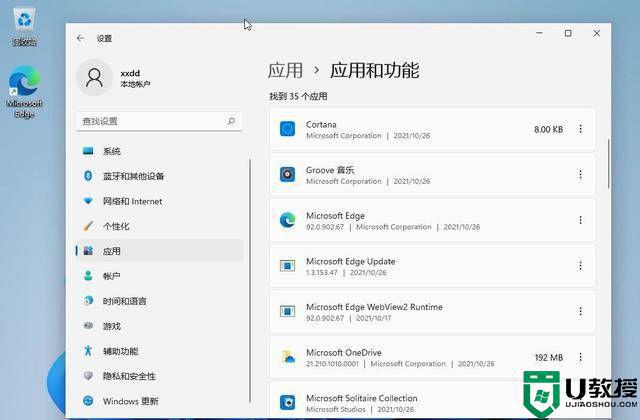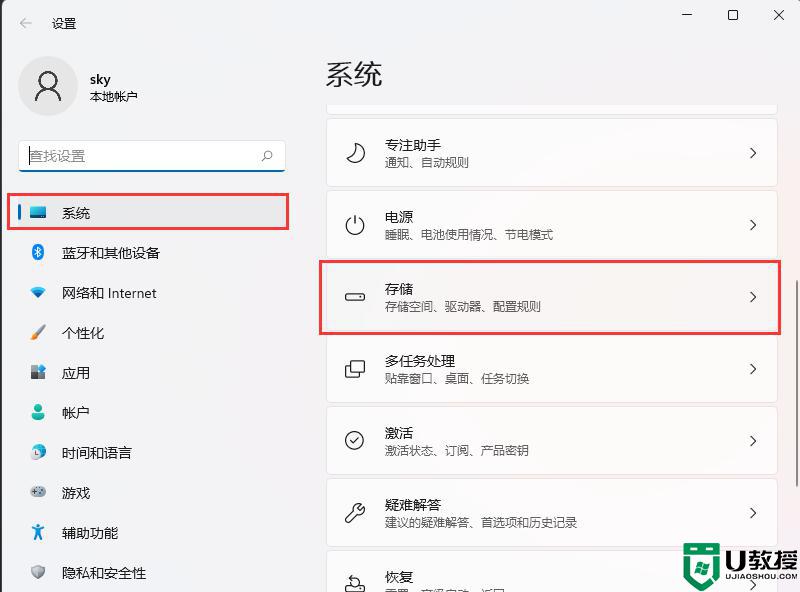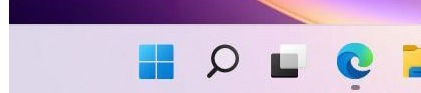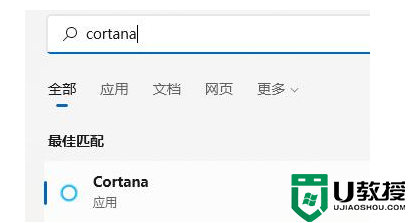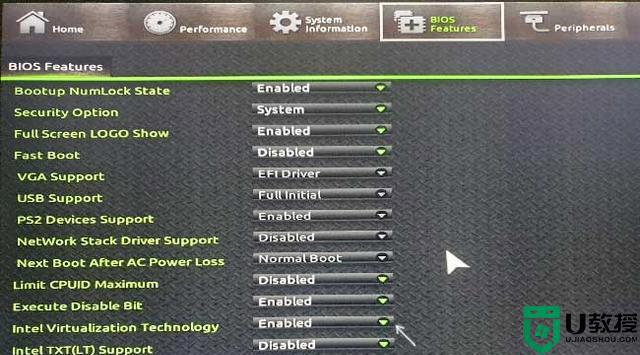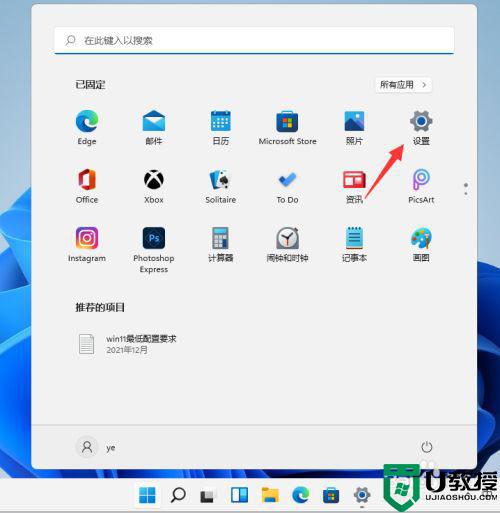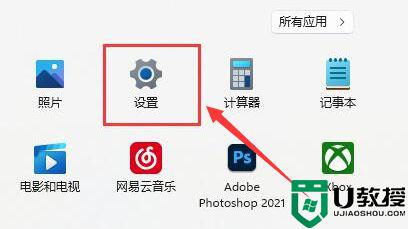Win11空间音效功能在哪里打开 快速打开Win11空间音效功能的方法
时间:2022-11-01作者:mei
Win11系统内置有空间音效功能,开启之后可以为用户提供最高级别的沉浸式效果,无论是听音乐还是玩游戏都大大提升体验感。但是很多用户不知道如何开启win11系统空间音效功能,其实方法很简单,一起参考下文步骤操作即可开启。
解决方法如下:
1、按 Win 键,或点击任务栏上的开始图标,再点击已固定应用下的设置。
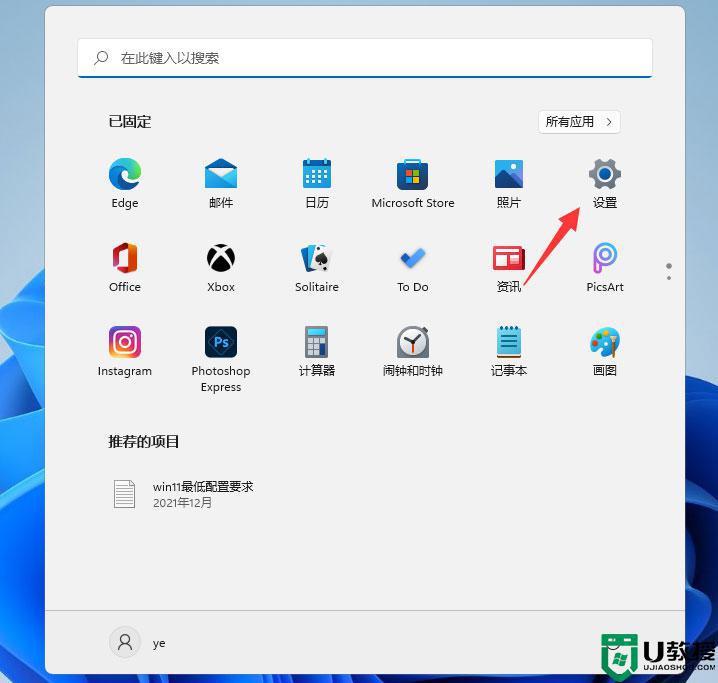
2、系统设置窗口,找到并点击声音(音量级别、输出、输入、声音设备)。
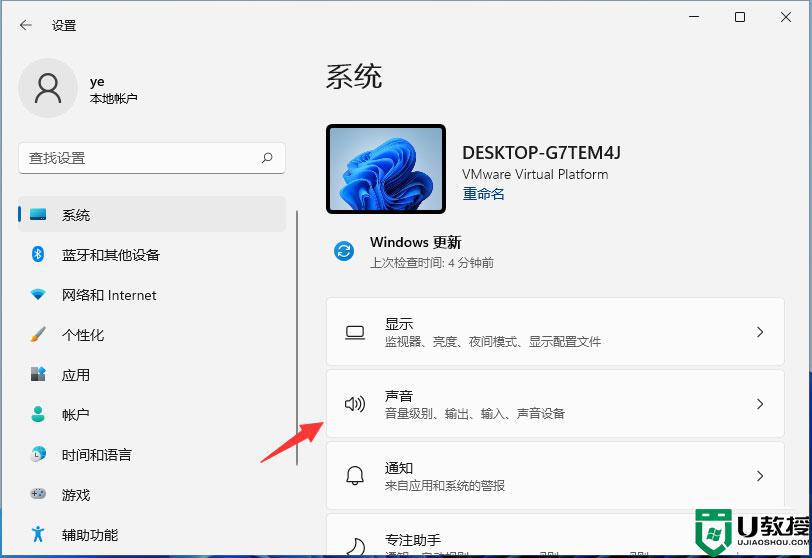
3、当前路径为:系统 > 声音,选择扬声器设备,进入属性界面。
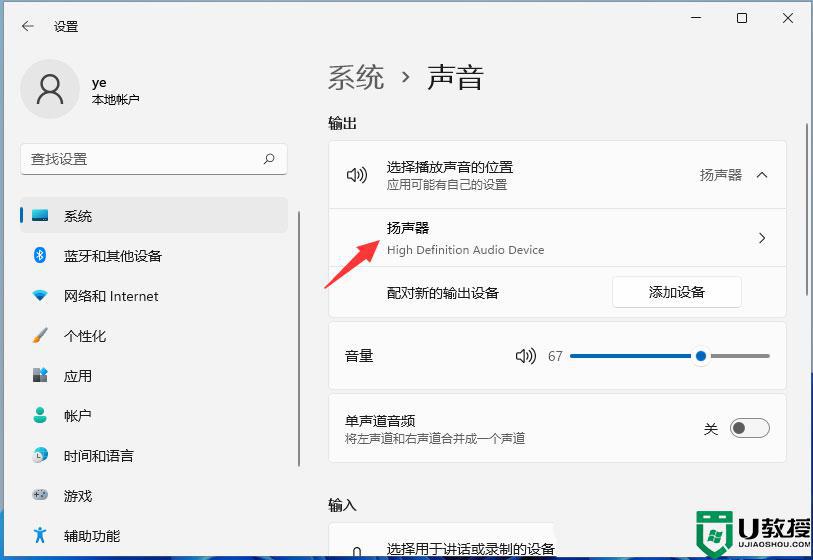
4、空间音效下,将类型(选择模拟现实环境的沉浸式音频体验3D空间音效)开关打开。也可以点击从 Microsoft Store 获取更多空间音效应用。
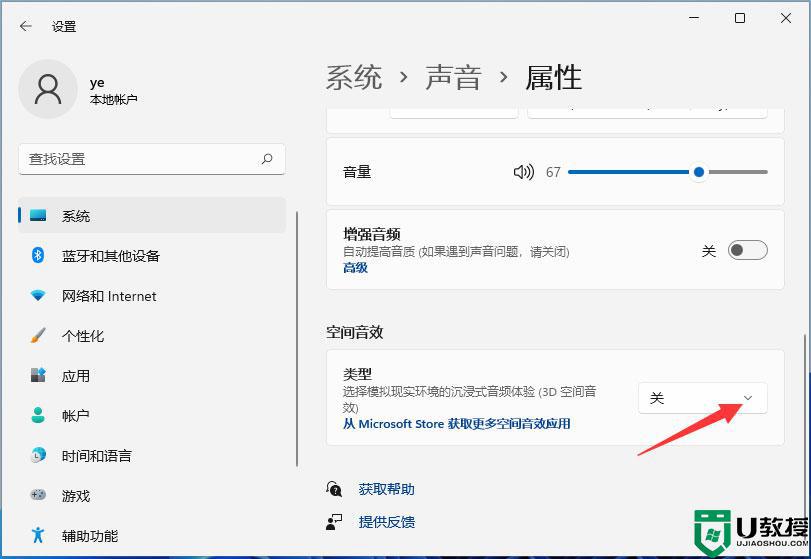
参考教程设置,就可以知道win11系统空间音效功能的打开方法,想要获得更好的音效体验,一起来开启操作。